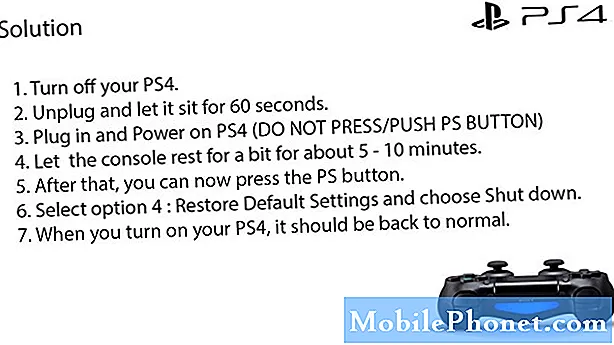Vsebina
- Postopno odpravljanje težav
- 1. korak: Preverite, ali je omogočeno samodejno vrtenje zaslona
- 2. korak: počistite predpomnilnik in podatke aplikacije Kamera
- 3. korak: Zaženite telefon v varnem načinu
- 4. korak: Obrišite particijo predpomnilnika
- 5. korak: Izvedite popolno ponastavitev
Eden od naših bralcev nam je po elektronski pošti poiskal pomoč, ker je njen Samsung Galaxy Note 3 začel fotografirati postrani. Iskreno, prva stvar, ki mi pride na misel, je usmerjenost. Če je bil zaslon telefona nastavljen tako, da se ne vrti samodejno, se lahko zgodi ta težava.
Postopno odpravljanje težav
Namen tega odpravljanja težav je ugotoviti, ali je težavo povzročila napačna konfiguracija v nastavitvah zaslona ali kaj drugega. Koraki, ki sem jih uporabil tukaj, so varni za vaš telefon in podatke, vendar je odvisno od vas, če jih boste upoštevali ali ne. Kot ponavadi začnemo od osnovnega odpravljanja težav in po potrebi nadaljujemo do bolj zapletenih.
1. korak: Preverite, ali je omogočeno samodejno vrtenje zaslona
Če je zaslon nastavljen tako, da se ne vrti samodejno, lahko fotoaparat posname slike pokonci ali vstran in v tem primeru gre za slednje. Torej, to mora biti prva stvar, ki jo morate preveriti.
- Na začetnem zaslonu tapnite ikono aplikacij.
- Poiščite in se dotaknite Nastavitve.
- Dotaknite se zaslona.
- Preverite, ali je potrditveno polje zraven »Samodejno zasukaj zaslon« označeno.
Lahko pa tudi povlečete z dvema prstoma od vrha zaslona navzdol, da povlečete podokno z obvestili. Od tam lahko vklopite ali izklopite zasuk zaslona; če je ikona neonsko zelena, je vklopljena, drugače pa izklopljena.
Ko se prepričate, da je vrtenje zaslona omogočeno, poskusite odpreti kamero in posneti sliko ali dve v pokončnem načinu in preveriti, ali je izhod še vedno v ležečem položaju, in če je tako, nato nadaljujte z naslednjim korakom.
POVEZANE OBJAVE: Odpravite napako Samsung Galaxy Note 3 »Na žalost se je galerija ustavila« in »Kamera ni uspela«
2. korak: počistite predpomnilnik in podatke aplikacije Kamera
Najprej predpostavljam, da uporabljate aplikacijo Stock Camera, v nasprotnem primeru odstranite tretje osebe. Obstajajo poročila o takih težavah in na podlagi pričevanj lastnikov, ki so jih doživeli, bo čiščenje predpomnilnika in podatkov uspelo, in to je smiselno. Z brisanjem podatkov bo aplikacija Camera ponastavljena na privzete nastavitve, brisanje predpomnilnika pa bo prisililo telefon, da ustvari nov predpomnilnik za aplikacijo.
- Na začetnem zaslonu tapnite ikono aplikacij.
- Izberite Nastavitve in tapnite zavihek Splošno.
- Pomaknite se do razdelka Upravitelj naprav in tapnite Upravitelj aplikacij.
- Pomaknite se v desno, da prikažete vsebino zaslona VSE.
- Pomaknite se navzdol in poiščite Camera.
- Zdaj tapnite gumb Počisti predpomnilnik.
- Tapnite gumb Počisti podatke in nato V redu.
Potem ko počistite predpomnilnik in podatke ter fotoaparat še vedno fotografira postrani, zdaj vemo, da je bolj zapleteno, kot smo mislili. Zdaj pa pojdimo na bolj zapletene postopke ...
3. korak: Zaženite telefon v varnem načinu
S tem boste težavo ločili, vendar boste dobili idejo, ali težavo povzroča neodvisna aplikacija ali ne. To je treba storiti, zato tega koraka ne preskočite.
- Izklopite napravo.
- Pritisnite in držite tipko za vklop.
- Ko se na zaslonu prikaže „GALAXY Note 3“, spustite tipko za vklop. Takoj po sprostitvi tipke za vklop pritisnite in držite tipko za zmanjšanje glasnosti.
- Držite tipko za zmanjšanje glasnosti, dokler se naprava ne konča znova.
- V spodnjem levem kotu zaslona se prikaže ‘Varni način’.
- Spustite tipko za zmanjšanje glasnosti, ko se prikaže "Varni način".
Ko je Opomba 3 v varnem načinu, poskusite fotografirati in preverite, ali so še vedno postrani. Če je bila težava odpravljena, jo morda povzroča aplikacija ali nekatere aplikacije. Ugotovite, za katero aplikacijo gre in jo odstranite, da odpravite težavo. Če nimate pojma, takoj nadaljujte s 5. korakom.
Če pa je težava ostala v varnem načinu, poskusite 4. korak.
4. korak: Obrišite particijo predpomnilnika
Aplikacija Camera je vnaprej nameščena v vaši napravi in ker ste že počistili njen predpomnilnik in podatke in težava ni bila odpravljena, je čas, da obrišete imenik, v katerem so shranjeni vsi predpomnilniki, vključno z drugimi storitvami. Težava morda ni samo v aplikaciji kamere, temveč tudi v drugih storitvah.
- Izklopite napravo.
- Hkrati pritisnite in pridržite naslednje tri gumbe: tipko za povečanje glasnosti, tipko Domov in tipko za vklop.
- Ko se na zaslonu prikaže „GALAXY Note 3“, spustite tipko za vklop, vendar še naprej pritiskajte in držite tipko za povečanje glasnosti in tipko Domov.
- Ko se prikaže zaslon za obnovitev sistema Android, spustite tipki za povečanje glasnosti in tipko Domov.
- Pritisnite tipko za zmanjšanje glasnosti, da označite »wipe cache partition«.
- Pritisnite tipko za vklop, da izberete in obrišete predpomnilnik.
- Ko je označena možnost »znova zaženi sistem«, pritisnite tipko za vklop, da znova zaženete napravo.
Ko se telefon znova zažene, poskusite znova. Če ta korak ni uspel, je korak 5 konec.
POVEZANE REŠITVE: Kako odpraviti težave s kamero Samsung Galaxy Note 3
5. korak: Izvedite popolno ponastavitev
Zdaj, ko ste počistili predpomnilnik in podatke aplikacije, se prepričali, da je omogočeno samodejno vrtenje in prazno particijo izpraznili, je čas za bolj zapleten postopek, ki bo izbrisal vse vaše aplikacije in telefon vrnil v tovarno nastavitve in preoblikujte podatkovno particijo - popolna ponastavitev na trdo.
Preden dejansko sledite spodnjim korakom, poskrbite, da ste varnostno kopirali vsak delček podatkov, ki jih ne želite izbrisati. Lahko jih prenesete na kartico microSD.
- Izklopite napravo.
- Hkrati pritisnite in pridržite naslednje tri gumbe: tipka za povečanje glasnosti, tipka Domov, tipka za vklop.
- Ko se na zaslonu prikaže „GALAXY Note 3“, spustite tipko za vklop, vendar še naprej pritiskajte in držite tipko za povečanje glasnosti in tipko Domov.
- Ko se prikaže zaslon za obnovitev sistema Android, spustite tipki za povečanje glasnosti in tipko Domov.
- Pritisnite tipko za zmanjšanje glasnosti, da označite »wipe data / factory reset«.
- Pritisnite gumb za vklop, da izberete.
- Pritisnite tipko za zmanjšanje glasnosti, da označite »delete all user data«.
- Pritisnite gumb za vklop, da izberete in začnete glavno ponastavitev. Ko je glavna ponastavitev končana, je označeno „Znova zaženi sistem zdaj“.
- Pritisnite tipko za vklop, da vklopite napravo znova.
Upam, da vam ta postopek odpravlja težavo, ker če ni, je čas, da ga odnesete k tehniku; morda gre za težavo s strojno opremo.
Povežite se z nami
Vedno smo odprti za vaše težave, vprašanja in predloge, zato nas lahko kontaktirate tako, da izpolnite ta obrazec. Podpiramo vse razpoložljive naprave Android in smo resni pri svojem delu. To je brezplačna storitev, ki jo ponujamo in vam zanjo ne bomo zaračunali niti centa. Vendar upoštevajte, da vsak dan prejmemo na stotine e-poštnih sporočil in se na vsakega posebej ne moremo odzvati. Vendar bodite prepričani, da preberemo vsako prejeto sporočilo. Za tiste, ki smo jim pomagali, razširite glas tako, da naše objave delite s prijatelji ali preprosto všečkate našo Facebook in Google+ stran ali nas spremljajte na Twitterju.